
Microsoft OneNote. Giver tegning værktøjer, der giver dig mulighed for at oprette figurer, tegne frie form skitser og endda skrive noter med en mus eller en finger på en berøringsskærm. Sådan er det, det er færdigt.
Trinnene til tegning i OneNote er en smule forskellig mellem Windows 10 og Mac . Vi viser dig, hvordan det virker i begge operativsystemer.
Sådan tegner du i OneNote til Windows 10
For at komme i gang skal du starte OneNote og åbne den notesbog, du gerne vil trække i. Alle de værktøjer, vi vil bruge til at tegne i OneNote, er bekvemt placeret i fanen "Draw", så fortsæt og klik på den fane til åben det.
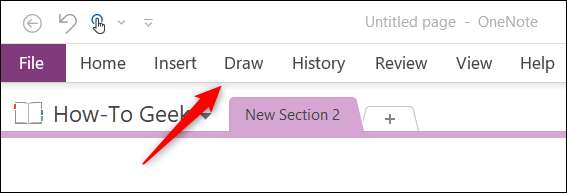
Efter at have klikket på "Draw", vil du bemærke flere tegnefunktioner, der er tilgængelige i "Tools" -gruppen.
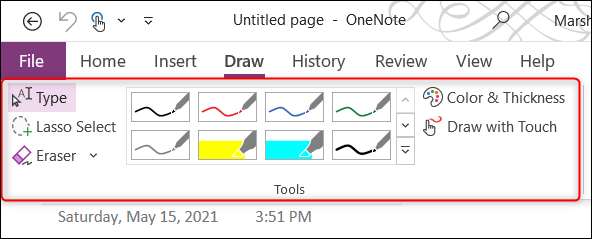
Her er hvad hvert værktøj gør:
- Type: Skriv manuelt tekst i notebook'en.
- Lasso Vælg: Vælg flere elementer ved at klikke og trække markøren over dem. Dette har den samme effekt som at holde "CTRL" -tasten og klikke på flere elementer for at vælge dem.
- Viskelæder : Slet blækstrøg eller dele af en form.
- Tegning Bibliotek: Vælg en pen eller en highlighter med en foruddefineret blækfarve og tykkelse fra gitteret med valg.
- Farve & amp; Tykkelse: Vælg farve og tykkelse på dit blæk.
- Tegn med berøring: Brug tegneværktøjerne med en pen eller din finger. Dette virker kun, hvis du bruger en berøringsskærm.
Free-form tegning
For at begynde at tegne, kan du vælge en pen eller en highlighter-stil fra bibliotekets net ved at klikke på den, du vil bruge. Der er flere tilgængelige muligheder end det, du ser i menuen. For at udvide menuen, klik på knappen "Mere", som er en nedadgående pil med en vandret linje over den.
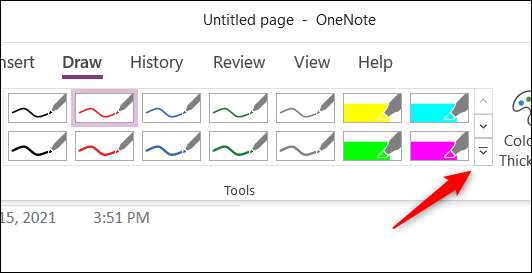
Med det fulde tegningsbibliotek åbent, vælg den pen eller den højttaler, du vil bruge.

Hvis du ikke kan finde en stil, som du kan lide, kan du tilpasse din egen. Klik på "Farve & Amp; Tykkelse "mulighed.
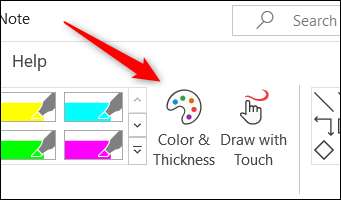
"Farve & Amp; Tykkelse "Menu vises. Vælg (1) en pen eller en highlighter, (2) blækets tykkelse og (3) blækfarven. Når du er klar, skal du klikke på "OK".

Hvis du har en berøringsskærm og foretrækker at tegne med din finger eller en pen, er det nu tid til at klikke på "Draw med Touch" -indstillingen.
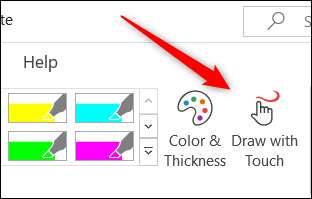
Med din pen eller en highlighter valgt, kan du tegne bogstaver eller former ved at klikke og trække markøren.
Hvis du tegner tekst, som "Hej" i ovenstående animation, kan du konvertere håndskrift til computer tekst ved at klikke på knappen "Ink to Text" i "Convert" -gruppen.

Den håndskrevne tekst vises nu som om du havde skrevet det med dit tastatur.
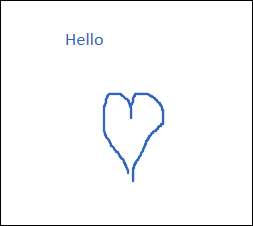
For at stoppe fri form tegning, tryk på "ESC" -tasten på tastaturet eller klik på "Type" i "Tools" -gruppen på fanen "Draw".
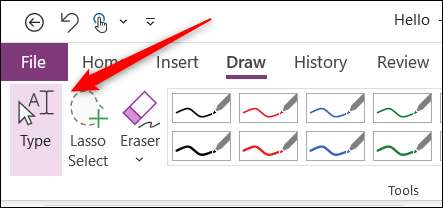
Også i "Konverter" -gruppen, har du måske bemærket "Ink to Math" -muligheden. Dette virker på samme måde som "Ink to Text" -mulettet, undtagen matematiske udtryk.
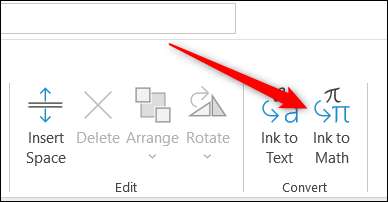
Når du klikker på "blæk, der passer til, vises vinduet" Indsæt blæk ligning ". Tegn de matematiske udtryk ved at klikke og trække musen. Klik på "Indsæt" for at indsætte udtrykket.
For at stoppe tegningen skal du trykke på Escape-tasten på tastaturet eller klikke på "Type" i "Tools" -gruppen.
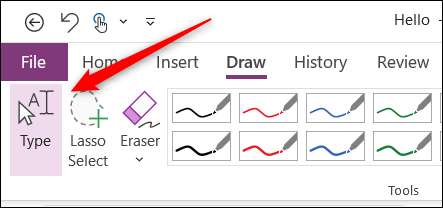
Skabe former.
Tegningsformer med hånden vil normalt ende med at se lidt hakket ud. Hvis du vil oprette en form med rene linjer og kanter, kan du gøre det ved at vælge en form fra "former" -gruppen.
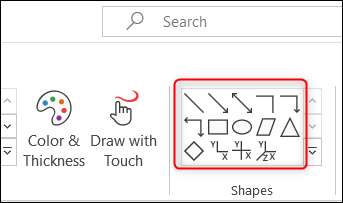
Klik derefter på og træk markøren for at tegne formen. Du kan ændre størrelsen på det ved at klikke og trække håndtagene. Du kan også flytte formen ved at klikke og trække den til sin nye position.
Rediger dine tegninger
OneNote giver et par værktøjer til redigering af dine tegninger. Disse kan findes i "Rediger" -gruppen. Her er hvad hver enkelt gør:
- Indsæt plads: Tilføj eller fjern plads mellem objekter.
- Slet: Slet et valgt element.
- Arranger: Bringe et objekt foran (eller bag) et andet objekt.
- Rotere: Drej en genstand med 45 eller 90 grader, eller flip det lodret eller vandret.

Hvis du finder dig selv nødt til at vælge flere objekter på én gang for at redigere dem, kan du bruge "LASSO SELECT." Denne indstilling findes i "Tools" -gruppen.
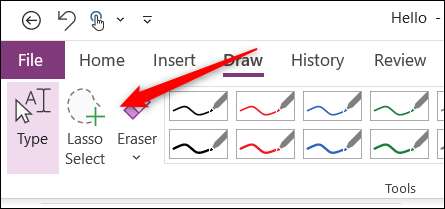
Cirkel de objekter, du vil vælge ved at klikke og trække markøren. Når de er valgt, kan du redigere dem eller endda flytte dem til en ny placering.
Sletning af dine tegninger
Hvis du vil fjerne noget, som du trak, kan du klikke på tegningen og trykke på "Slet" -tasten på tastaturet. Eller du kan vælge det emne, du vil slette, og klik på "Slet" -indstillingen i "Rediger" -gruppen.
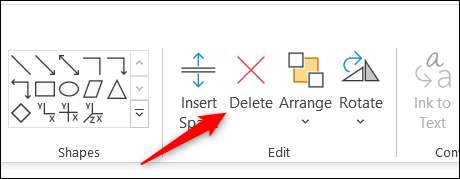
Alternativt kan du bruge værktøjet "Eraser" i "Tools" -gruppen. Klik på pil ned under "ERASER" for at vise menuen med forskellige viskelæderstørrelser. "Stroke Eraser" vil slette et valgt slagtilfælde ad gangen.
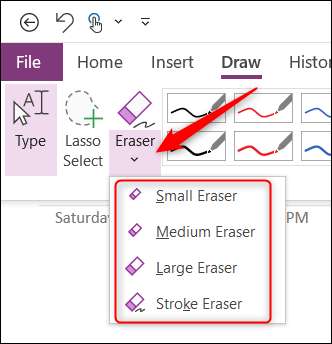
Når du har valgt din viskelæder-type, skal du klikke og trække markøren over, hvad du vil slette.
Sådan tegner du i OneNote til Mac
Tegningsmulighederne, der er tilgængelige i OneNote til Mac, er desværre meget mindre funktionsrige end dem, der tilbydes i Windows 10. Derudover er muligheden for at oprette figurer ikke placeret i fanen "Draw", som med Windows 10, men er i stedet placeret i " Indsæt "fanen, som du vil finde i mange andre Microsoft-applikationer som PowerPoint eller Word.
Free-form tegning (kun mus)
For at komme i gang skal du starte OneNote på din Mac, åbne den notesbog, du vil tegne, og derefter klikke på fanen "Draw".
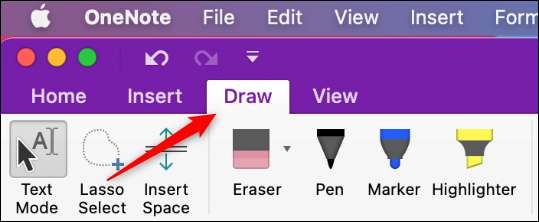
Her finder du disse muligheder:
- Teksttilstand: Brug dette til at skrive tekst i notebook'en.
- Lasso Vælg: Klik og træk din markør over flere elementer for at vælge dem. Dette er det samme som at holde "Command" -tasten og klikke på flere elementer for at vælge dem.
- Indsæt plads: Tilføj eller fjern plads mellem objekter.
- Viskelæder : Slet blækstrøg eller dele af en form.
- Tegning af redskaber: Vælg mellem en pen, en markør og en highlighter.
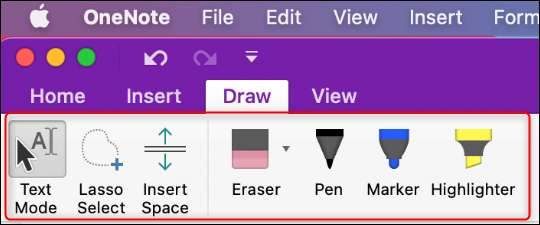
Til højre for disse muligheder finder du blækfarve- og størrelsesindstillingerne.
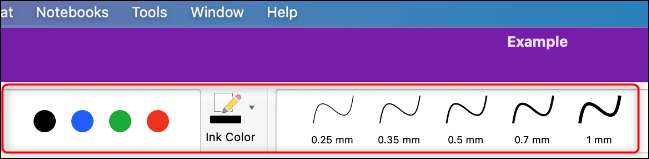
Hvis du vil tegne, skal du vælge din tegning redskab ("pen", "markør" eller "highlighter"), vælg din farve og tykkelse, og klik derefter på og træk musen.
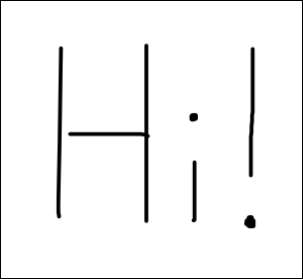
Skabe former.
Oprettelse af former i OneNote til Mac er det samme som i Windows 10-bortset fra at formerne er i en anden fane. For at finde dine former i OneNote til Mac, klik på fanen "Indsæt". Her finder du et lille bibliotek af figurer at vælge imellem i værktøjslinjen.
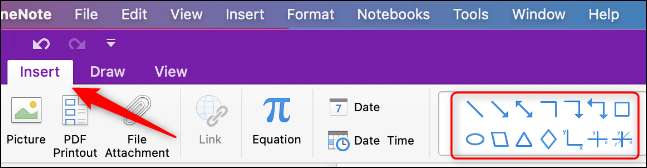
Vælg en form, du vil bruge, og klik derefter på og træk musen for at tegne den i din notesbog. Du kan ændre størrelsen på formen ved at klikke og trække håndtagene, og du kan flytte formen ved at klikke og trække den til sin nye placering.
Hvis du har flere objekter trukket på din notesbog, kan du vælge flere af dem på én gang ved at bruge indstillingen "Lasso Select".
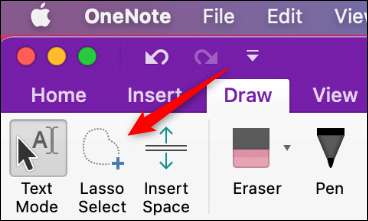
Cirkel de objekter, du vil vælge ved at klikke og trække markøren. Når de er valgt, kan du redigere dem eller endda flytte dem til en ny placering.
Sletning af dine tegninger
For at fjerne noget, som du trak, skal du klikke på tegningen og trykke på tasten "Slet" på tastaturet. Du kan også bruge værktøjet "Eraser". Klik på pil ned ved siden af "ERASER" for at vise menuen med forskellige viskelæderstørrelser. "Stroke Eraser" vil slette et valgt slagtilfælde ad gangen.
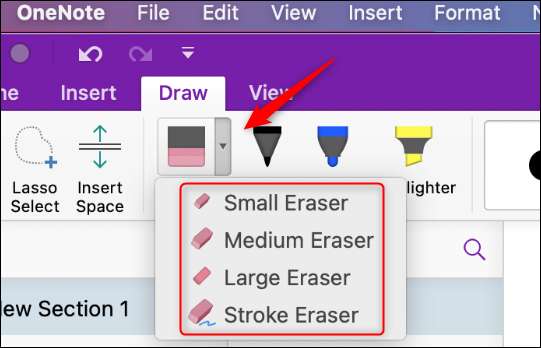
Når du har valgt din viskelæder-type, skal du klikke og trække markøren over, hvad du vil slette.
Og det er det! Hav det sjovt at tegne i En note .
RELATEREDE: Begynderens vejledning til OneNote i Windows 10







